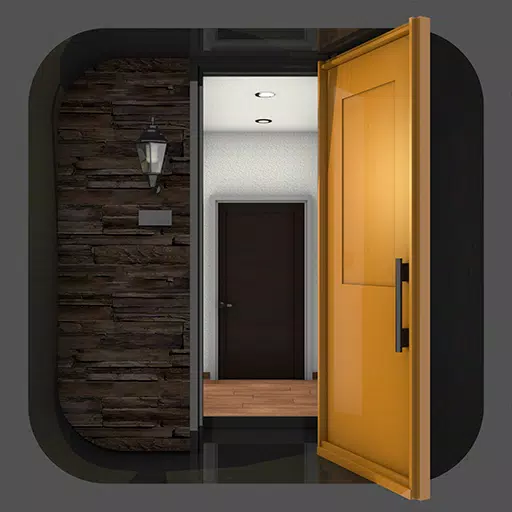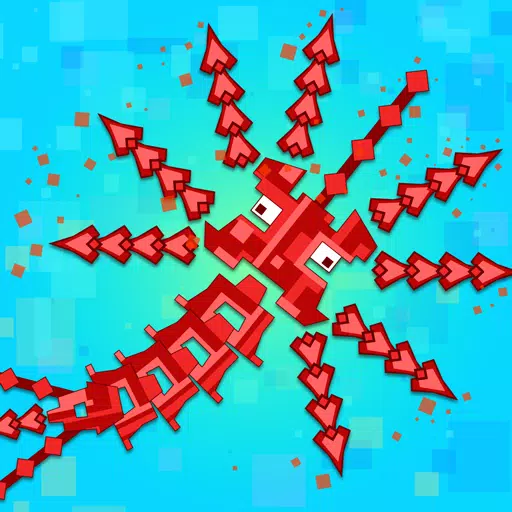El Sony Dualsense es ampliamente considerado como el mejor controlador de PS5 gracias a sus características innovadoras, agarre cómodo y diseño ergonómico, lo que lo hace perfecto para mejorar su experiencia de juego en PlayStation 5 . Sin embargo, conectarlo a un mejor juego de PC solía ser una tarea desalentadora, al igual que fue con el Dualshock 4. Afortunadamente, el Dualsense ofrece un soporte de PC mucho mejor mejorado, posicionándolo como uno de los mejores controladores de PC disponibles. A continuación, encontrará una guía directa sobre cómo conectar su Dualsense a su PC.

Elementos necesarios para combinar el controlador PS5 con PC:
- Cable USB-C listo para datos
- Adaptador Bluetooth para PC
Asegurar que tenga las herramientas adecuadas para conectar su Dualsense a su PC puede ser un poco desafiante. El Dualsense no viene con un cable USB si se compra por separado, y no todas las PC tienen capacidades Bluetooth incorporadas. Para combinar con éxito su Dualsense con una PC, necesitará un cable USB-C que admita la transferencia de datos (tenga cuidado con los cables más baratos que solo tengan energía). Puede usar un cable C-To-C si su PC tiene un puerto USB-C o un cable USB-C a A si está utilizando puertos USB tradicionales.
Si su PC carece de Bluetooth, agregarla es bastante simple. El mercado ofrece numerosos adaptadores Bluetooth, desde aquellos que se ajustan a una ranura PCIe hasta aquellos que simplemente se conectan a un puerto USB.

Nuestra mejor elección: transmisor Bluetooth creativo BT-W5
Cómo emparejar el controlador PS5 con PC sobre USB

- Conecte su cable USB seleccionado en un puerto abierto en su PC.
- Conecte el otro extremo del cable al puerto USB-C en su controlador Dualsense.
- Espere a que su PC con Windows reconozca el controlador Dualsense como un gamepad.
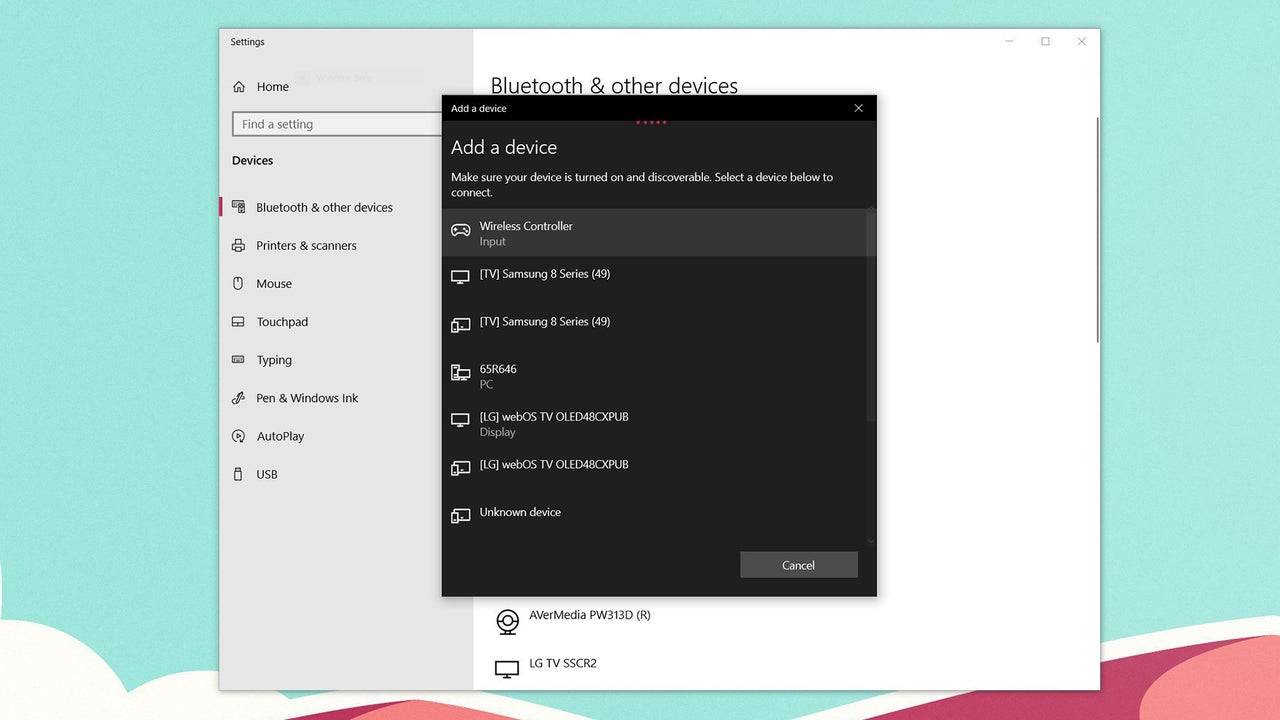
Cómo emparejar el controlador PS5 Dualsense con PC sobre Bluetooth
- Acceda a la configuración Bluetooth de su PC presionando la tecla Windows, escribiendo "Bluetooth" y seleccionando Bluetooth y otros dispositivos en el menú.
- Haga clic en Agregar Bluetooth u otro dispositivo .
- Elija Bluetooth en la ventana emergente.
- En su controlador Dualsense (asegúrese de que esté desconectado y encendido), presione y mantenga presionado el botón PS y el botón Crear (al lado del D-Pad) simultáneamente hasta que la barra de luz debajo del panel táctil comience a parpadear.
- En su PC, seleccione su controlador Dualsense de la lista de dispositivos Bluetooth disponibles.